- Συγγραφέας Lauren Nevill [email protected].
- Public 2023-12-16 18:50.
- Τελευταία τροποποίηση 2025-01-23 15:18.
Όλοι ενοχλούνται από αναδυόμενα παράθυρα στο Διαδίκτυο, αναβοσβήνοντας μηνύματα που εγγυώνται ότι έχετε "κερδίσει" δωρεάν ηλεκτρονικές συσκευές ή ακόμη και εκατομμύρια δολάρια. Πολλοί από αυτούς απευθύνονται σε δόλιες ιστοσελίδες που μπορούν να μολυνθούν από ιούς. Ευτυχώς, υπάρχουν ειδικά πρόσθετα που σας επιτρέπουν να αποκλείσετε αυτές τις απειλές στο πρόγραμμα περιήγησής σας.
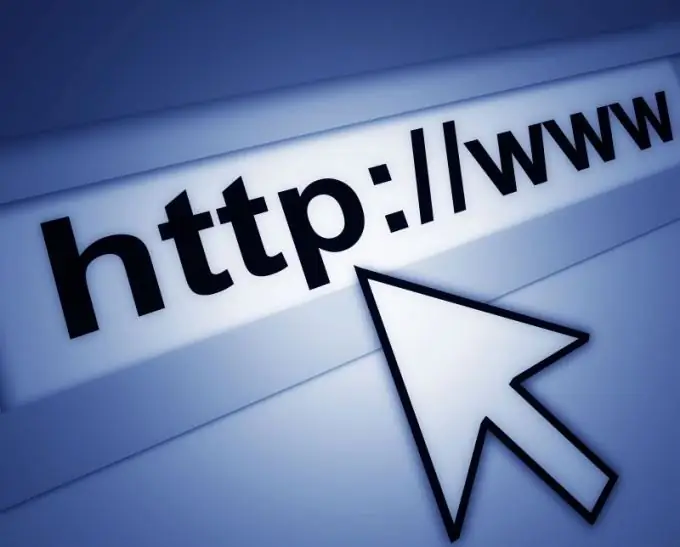
Οδηγίες
Βήμα 1
Προσδιορίστε ποιο πρόγραμμα περιήγησης Διαδικτύου χρησιμοποιείτε. Τα πιο δημοφιλή είναι ο Firefox, ο Internet Explorer και το Google Chrome. Μάθετε ποια έκδοση της εφαρμογής έχετε, για παράδειγμα Firefox 3.0 ή Internet Explorer 8. Είναι καλύτερο να ενημερώσετε το πρόγραμμα περιήγησής σας στην πιο πρόσφατη έκδοση, καθώς αυτό θα εγγυηθεί σχεδόν πλήρη συμβατότητα με γραμμές εργαλείων και προσθήκες που αποκλείουν αναδυόμενα παράθυρα και μηνύματα.
Βήμα 2
Επιλέξτε τις γραμμές εργαλείων ή τις προσθήκες με δυνατότητα λήψης που λειτουργούν με το πρόγραμμα περιήγησης. Για παράδειγμα, το Google Toolbar είναι ένα δωρεάν βοηθητικό πρόγραμμα που λειτουργεί επίσης με τον Internet Explorer και το Mozilla Firefox. Σας επιτρέπει να αποκλείσετε αναδυόμενα μηνύματα, προσφέροντας παράλληλα ένα εύχρηστο εργαλείο Google PageRank για τους χρήστες να προσθέσουν επικίνδυνους ιστότοπους στη βάση δεδομένων. Εναλλακτικά, μπορείτε να δοκιμάσετε ένα ανεξάρτητο και δωρεάν λογισμικό για το Mozilla Firefox που ονομάζεται STOPzilla, το οποίο υποστηρίζεται επίσης από άλλα προγράμματα περιήγησης. Αυτό το απλό και φιλικό προς το χρήστη πρόσθετο αποκλείει αποτελεσματικά όλες τις ανεπιθύμητες αναδυόμενες σελίδες και μηνύματα, προειδοποιώντας σας για πιθανές απειλές.
Βήμα 3
Κατεβάστε και εγκαταστήστε μια γραμμή εργαλείων ή άλλο απαιτούμενο λογισμικό. Η διαδικασία είναι πολύ απλή και διαρκεί μόνο λίγα λεπτά.
Βήμα 4
Επανεκκινήστε τον υπολογιστή σας. Βεβαιωθείτε ότι η εγκατεστημένη γραμμή είναι πλέον ορατή στο επάνω μέρος του προγράμματος περιήγησης και λειτουργεί όπως αναμένεται. Στη συνέχεια, μεταβείτε σε οποιονδήποτε ιστότοπο που περιέχει αναδυόμενα παράθυρα για να τον δείτε. Εάν το λογισμικό δεν λειτουργεί καλά, απεγκαταστήστε το και δοκιμάστε ένα άλλο.
Βήμα 5
Ελέγξτε τα εισερχόμενά σας. Βεβαιωθείτε ότι έχετε ενεργοποιήσει τη λειτουργία anti-spam και ότι δεν θα λαμβάνετε περιττά και άχρηστα μηνύματα. Πολλοί ιστότοποι, όταν κάνουν κλικ στη διεύθυνσή τους, εγγράφουν αυτόματα τους επισκέπτες σε διαφημιστικά μηνύματα που έρχονται στο ταχυδρομείο. Κατάργηση εγγραφής από αυτές στις ρυθμίσεις για τα εισερχόμενα μηνύματα.






